
时间:2020-07-05 02:30:42 来源:www.win10xitong.com 作者:win10
你有没有在使用win10系统的时候遇到win10电脑运行wegame总是提示用户账户控制窗口如何取消的情况呢,今天有一位朋友就因为这个问题来向小编咨询。这个对于那些比较熟悉win10系统的网友处理起来很简单,但是不太熟悉电脑的网友面对win10电脑运行wegame总是提示用户账户控制窗口如何取消问题就很难受了。如果你想靠自己解决win10电脑运行wegame总是提示用户账户控制窗口如何取消的问题但是又不知道该怎么办,只需要进行以下的简单设置:1、在此电脑上单击右键,选择【属性】; 2、在打开的属性界面点击左下角的【安全和维护】选项就能得到很完美的解决了由于时间关系,我们接下来就结合截图,一起来看看win10电脑运行wegame总是提示用户账户控制窗口如何取消的具体解决方式。
具体解决方法如下:
1、在此电脑上单击右键,选择【属性】;
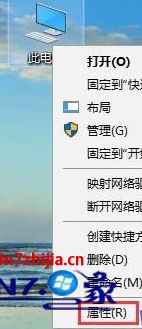
2、在打开的属性界面点击左下角的【安全和维护】选项;
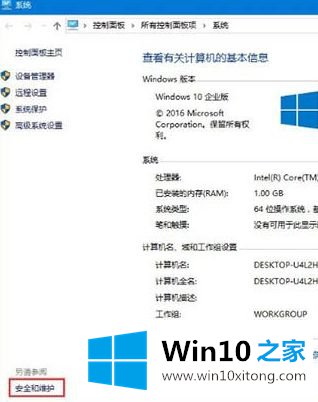
3、在打开的安全和维护界面左侧点击【更改用户账户控制设置】;
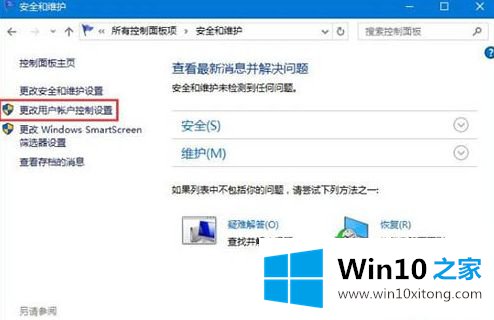
4、在弹出的界面中在用户账户控制有助于预防有害程序对你的计算机进行更改 下面将滑块一定到最下面或倒数第二个,点击【确定】即可。
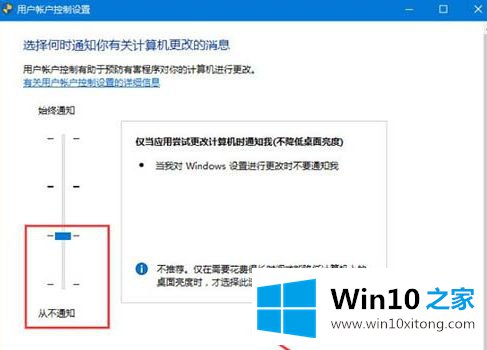
5、上述操作过程中出现的“用户账户控制”提示框,都要选择“是”,否则无法正常进行设置。
以上就是win10电脑运行wegame总是提示用户账户控制窗口的详细操作步骤,有需要的用户们可以按照上面的方法步骤来进行操作吧。
今天的内容到这里就结束了,上面详细的告诉了大家win10电脑运行wegame总是提示用户账户控制窗口如何取消的具体解决方式,很希望能够通过上面的内容对大家有所帮助,祝大家万事如意。